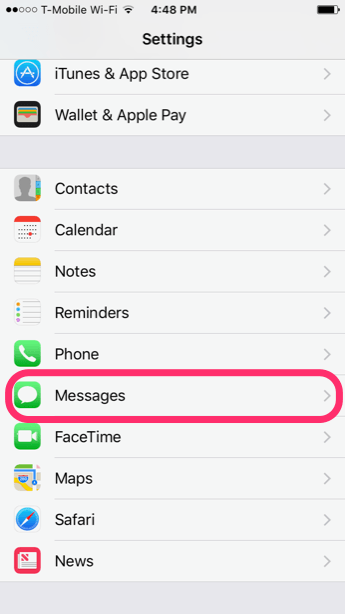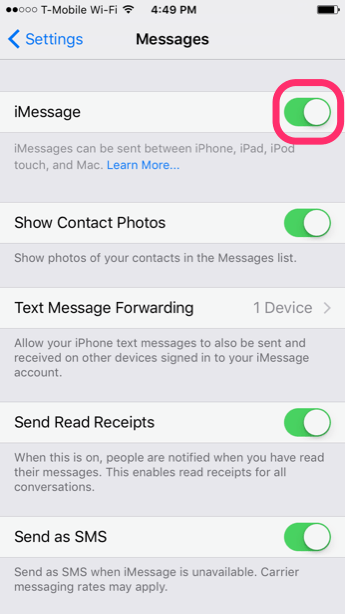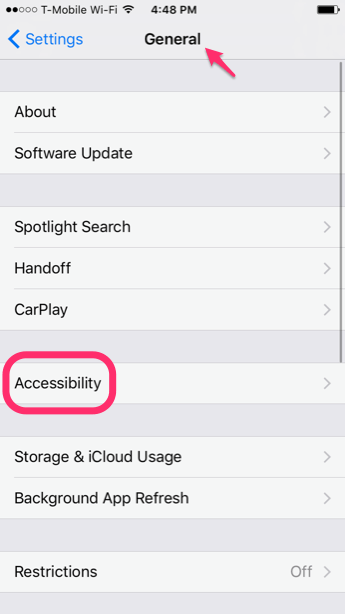Μία από τις μεγαλύτερες και πολλά υποσχόμενη βελτίωση στο iOS 10 είναι το iMessage. Περιέχει πολλαπλές εφαρμογές, σχέδια και εργαλεία ζωγραφικής και πολλά νέα εφέ. Αλλά μπορεί μετά την ολοκλήρωση της iOS 10 εγκατάστασης να αντιμετωπίσατε κάποιο πρόβλημα κατά τη λειτουργία αυτών των εφέ.
Υπάρχουν δύο ενδεχόμενα προβλήματα που μπορεί να προκαλούν το πρόβλημα. Αν, λοιπόν, βρίσκεστε σε αυτή την κατάσταση, μη φοβάστε. Πρόκειται να σας προτείνουμε δύο λύσεις που θα πρέπει να σας λύσουν το πρόβλημα. Εσείς απλά φροντίστε να έχετε κάποιον φίλο με τον οποίο μπορείτε να δοκιμάσετε τα νέα εφέ του iMessage μόλις τελειώνετε με την κάθε λύση.
Απενεργοποιήσετε και μετά ενεργοποιήστε το iMessage
Συγκεκριμένα, εάν αντιμετωπίζετε προβλήματα λήψης των νέων εφέ, αυτή είναι μία λύση που πρέπει να δοκιμάσετε. Μέχρι στιγμής, όταν στέλνατε μηνύματα με εφέ στους φίλους σας, εκείνοι τα δέχονταν απλώς ως ένα μήνυμα κειμένου με το όνομα του εφέ σε παρένθεση.
Θα εκπλαγείτε από το πόσο απλή είναι η διόρθωση αυτής της κατάστασης. Απλά πηγαίνετε στις Ρυθμίσεις του iPhone σας ή της εφαρμογής του iPad. Κατεβείτε προς τα κάτω και πατήστε στο Μηνύματα. Μετά, απενεργοποιήστε τον πρώτο iMessage «διακόπτη». Περιμένετε για περίπου 10 δευτερόλεπτα ή τόσο όσο να βεβαιωθείτε ότι η υπηρεσία είναι εντελώς απενεργοποιημένη. Δεν θα χάσετε κανένα από τα μηνύματά σας κατά τη διάρκεια αυτής της διαδικασίας.
Τώρα, ξανά ανοίξτε το iMessage και περιμένετε να ενεργοποιηθεί. Θα πάρει μόνο λίγα δευτερόλεπτα. Επιστρέψτε στην εφαρμογή Μηνύματα και πείτε σε κάποιον να σας στείλει ένα μήνυμα με ένα εφέ. Αν δουλέψει, τελειώσατε! Αν όχι, πάμε να προχωρήσουμε στη δεύτερη λύση.
Απενεργοποίηση του «Reduce Motion»
Σε μια προσπάθεια να κάνετε το iPhone σας γρηγορότερο, μπορεί κάποια στιγμή να ενεργοποιήσατε την πρόσβαση στην Reduce Motion ρύθμιση. Είτε αυτό, είτε οι κινούμενες εικόνες και οι μεταβάσεις δεν δουλεύουν και πολύ καλά. Αν η περίπτωσή σας είναι η δεύτερη, τότε θα πρέπει να διαλέξετε εκείνο που προτιμάτε περισσότερο: την ομαλότερη μετάβαση και τις κινούμενες εικόνες στο iOS 10 ή τα εφέ του iMessage.
Αν προτιμάτε να έχετε τα εφέ, θα πρέπει να απενεργοποιήσετε την Reduce Motion ρύθμιση. Για να γίνει αυτό, πηγαίνετε πίσω στο Ρυθμίσεις και πατήστε Γενικά αυτή τη φορά. Πατήστε Προσβασιμότητα και τώρα πατήστε Μείωση Κίνησης (Reduce Motion). Παρατηρήστε ότι από κάτω, η Apple αναφέρει ότι η ρύθμιση αυτή θα «Μειώσει την κίνηση της διεπαφής, συμπεριλαμβανομένου του parallax εφέ των εικόνων.» Βάλτε αυτή τη ρύθμιση στο off.
Τώρα, με την ενεργοποίηση του iMessage και την απενεργοποίηση της Reduce Motion ρύθμισης, θα πρέπει να είστε σε θέση να στέλνετε και να λαμβάνετε τα τρελά νέα εφέ στην ενημερωμένη iOS 10 εφαρμογή μηνυμάτων. Καλή σας διασκέδαση!